时间:2022-04-09 10:39:00
作者:小敏敏
来源:u老九
1. 扫描二维码随时看资讯
2. 请使用手机浏览器访问:
http://m.xitongzhijia.net/xtjc/20220409/243981.html
手机查看
评论
Win7系统是一款非常稳定的电脑操作系统,虽然已经停止维护了,但是很多用户还是很喜欢使用这款系统,那么,对此我们如何更新Windows7系统最新版本呢,下面,小编就把更新Windows7系统版本教程带给大家。
电脑如何更新Win7系统?
1、首先打开进入开始菜单页面,找到【控制面板】功能。
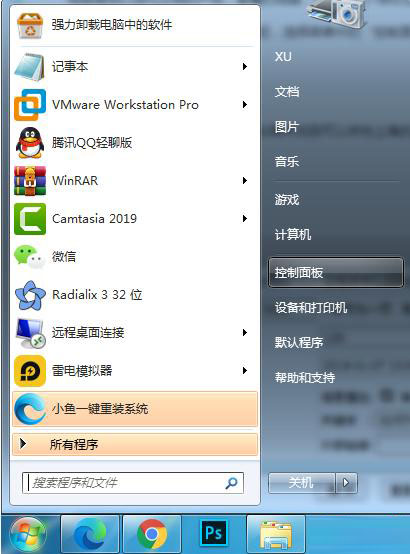
2、进入页面后,找到【系统和安全】进入。

3、在打开的页面中找到【Windows update】。

4、该页面如果有新的更新补丁包会有提示,我们只需点击【更新系统】即可,如果嫌每次都需要点击太麻烦,我们也可以启用自动更新功能进行更新。

5、你可以在本站下载石大师装机工具,下载安装完成就可以一键快速安装Win7系统了!
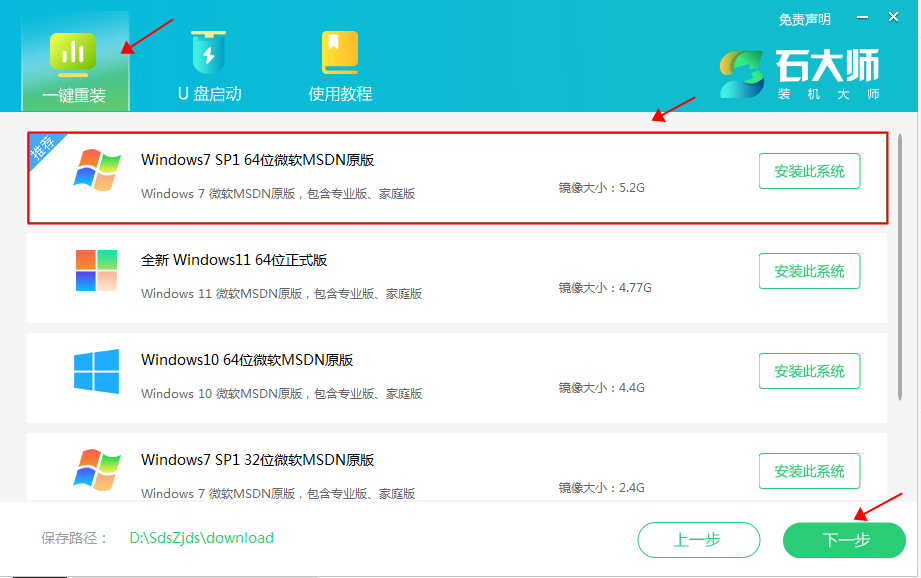
发表评论
共0条
评论就这些咯,让大家也知道你的独特见解
立即评论以上留言仅代表用户个人观点,不代表u老九立场